在Photoshop中,圖層可以說是最基礎也是最重要的一個概念,因為所有通過PS處理的圖片都是一個個圖層疊加起來的。我們可以把每一個圖層看成是一張透明的紙,圖層上的圖像就是你畫在這張紙上的內容,把多張紙疊加起來就是一個完整的圖像。PS中的圖層是有上下順序的,上面的圖層會遮住下面的圖層,可以根據要顯示的內容調整圖層順序。
PS圖層使用教程
1、新建圖層
在圖層菜單選擇“新建圖層”或者在圖層面板下方選擇【新建圖層/新建圖層組】按鈕。
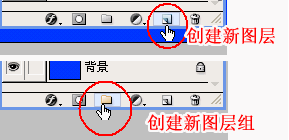
2、復制圖層
要制作同樣效果的圖層,可以選中該圖層點擊鼠標右鍵選擇“復制圖層”選項,也可以直接按快捷鍵 Ctrl + J復制圖層,需要刪除圖層就選擇“刪除圖層”選項。
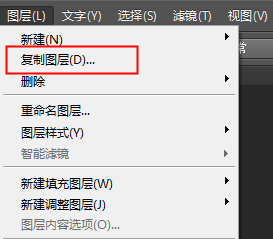
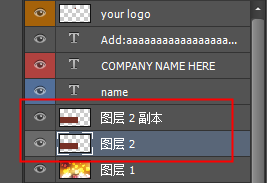
3、圖層顏色標識
選擇“圖層屬性”選項,可以給當前圖層進行顏色標識,有了顏色標識后在圖層調板中查找相關圖層就會更容易一些。
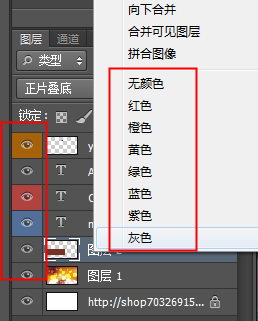
4、柵格化圖層
一般的文字圖層、形狀圖層、矢量蒙版和填充圖層之類的圖層,不能在它們的圖層上再使用繪畫工具或濾鏡進行處理。如果需要再這些圖層上再繼續(xù)操作就需要使用到柵格化圖層了,它可以將這些圖層的內容轉換為平面的光柵圖像。
刪格化圖層的方法,可以選中圖層點擊鼠標右鍵選擇“刪格化圖層”選項,或者是在“圖層”菜單選擇“刪格化”下各類選項。
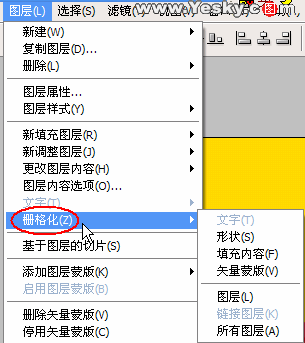
5、合并圖層
在設計的時候很多圖形都分布在多個圖層上,而對這些已經確定的圖形不會再修改了,我們就可以將它們合并在一起以便于圖像管理。合并后的圖層中,所有透明區(qū)域的交迭部分都會保持透明。
如果是將全部圖層都合并在一起可以選擇菜單中的“合并可見圖層”和“拼合圖層”等選項,如果選擇其中幾個圖層合并,根據圖層上內容的不同有的需要先進行刪格化之后才能合并。刪格化之后菜單中出現“向下合并”選項,我們要合并的這些圖層集中在一起這樣就可以合并所有圖層中的幾個圖層了。

6、蓋印圖層
除了可以合并圖層之外,我們還可以給圖層蓋印。蓋印可以將多個圖層的內容合并為一個目標圖層,而原來的圖層不變。一般情況下,所選圖層將向下蓋印它下面的圖層。如圖,將“形狀3”圖層蓋印在“形狀2”圖層上,使用 Ctrl+Alt+E快捷鍵就蓋印了。
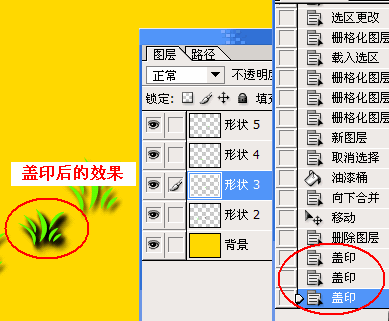

 喜歡
喜歡  頂
頂 難過
難過 囧
囧 圍觀
圍觀 無聊
無聊



 王者榮耀賬號惡
王者榮耀賬號惡 MARVEL Strike
MARVEL Strike  2017年10月手游
2017年10月手游 比官居一品好玩
比官居一品好玩